La rete è un argomento complicato. Fortunatamente, controllare una rete in Windows è relativamente facile e può essere facilmente seguito con buone istruzioni. Se hai problemi a configurare una connessione a Internet, di solito aiuta lasciare che la rete ottenga il suo IP automaticamente.
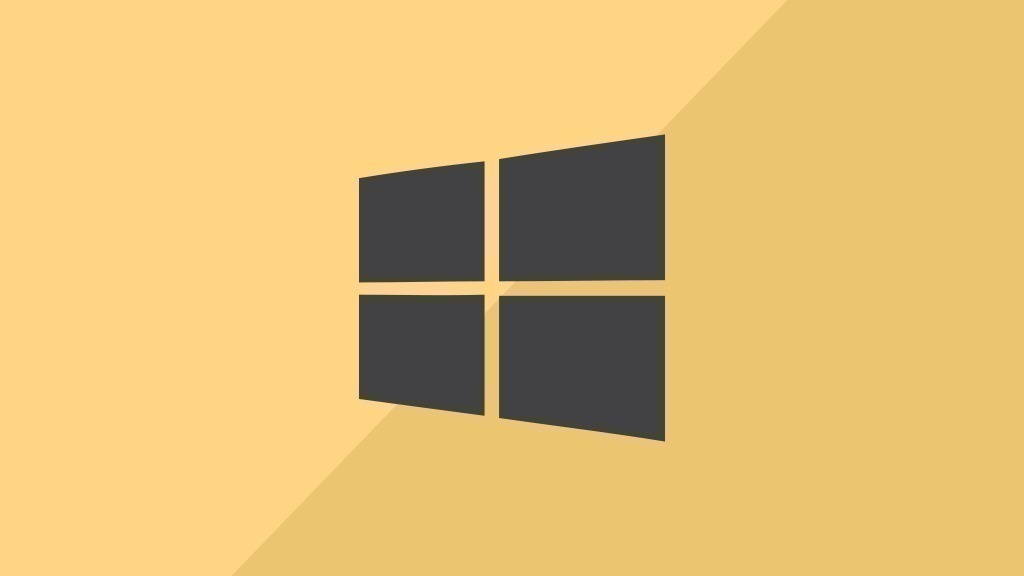
Windows 10: Ottenere un indirizzo IP automaticamente - ecco come
Quando si configura una rete, talvolta aiuta specificare un IP diretto. Tuttavia, questo spesso causa problemi a Windows, ed è per questo che è meglio ottenere l'IP automaticamente.
- Utilizza la combinazione di tasti [Windows] + [S] per avviare la ricerca e inserisci "Network and Sharing Centre". Poi conferma premendo [Enter] o seleziona la voce con il mouse.
- Ora clicca sulla connessione di rete con la quale si stanno verificando problemi.
- Nella nuova finestra, seleziona il pulsante "Proprietà". Nota che i diritti di amministratore sono necessari per questo.
- Nella nuova finestra, seleziona la voce Internet Protocol Version 4 (TCP/IPv4) e clicca di nuovo su "Proprietà".
- Mostra il pulsante radio "Ottieni automaticamente l'indirizzo IP" e salva cliccando su "OK".
Ecco perché la funzione non è adatta
- La specificazione diretta di un indirizzo IP serve solo a trovare altri dispositivi e server nella rete.
- Per poterli visualizzare e stabilire una connessione, però, sono necessarie più impostazioni che il solo indirizzo IP.
- La conseguenza è che non vengono trovate né reti né dispositivi e non è possibile alcuna connessione.
